Comment se connecter à iCloud.com depuis iPhone, iPad, iPod touch avec Full iCloud Access
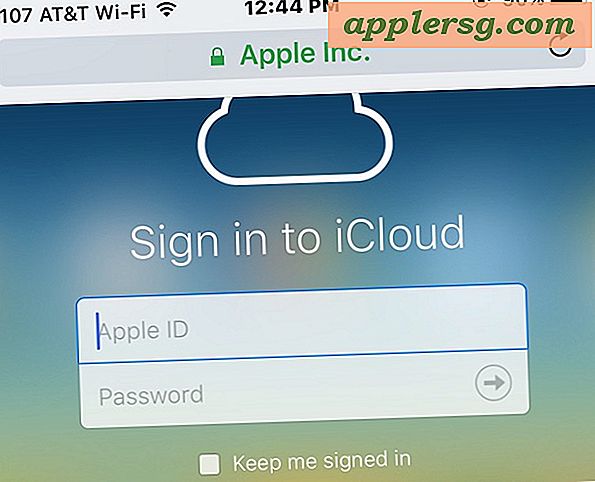
Le site Web iCloud.com permet aux utilisateurs d'accéder à diverses fonctionnalités iCloud, y compris le Find My iPhone sans fin de n'importe où avec un navigateur Web, mais si vous avez essayé de visiter iCloud.com à partir d'un iPhone ou iPad, vous remarquerez plutôt que le traditionnel Connectez-vous à la page de connexion iCloud compatible avec les mobiles, vous serez redirigé vers une page spécifique à iOS qui tentera de lancer des applications iOS locales pour les services iCloud.com à la place. Ce n'est pas souhaitable si quelqu'un utilise l'appareil de quelqu'un d'autre pour localiser un iPhone ou un iPad égaré, ou simplement pour accéder à d'autres services iCloud, et donc une meilleure solution que de se connecter à ces applications est d' accéder directement au site de connexion iCloud., iPad ou iPod touch à l' aide d'un navigateur Web.
Nous allons vous montrer comment vous connecter à iCloud.com à partir d'un appareil iOS et avoir un accès complet à toutes les fonctionnalités et capacités d'iCloud.com.
Comment se connecter à iCloud.com sur iPhone ou iPad avec Safari pour un accès complet à iCloud.com
Pour accéder à la page iCloud.com et vous y connecter avec toutes les fonctionnalités iCloud.com d'iOS Safari, procédez comme suit:
- Ouvrez Safari si vous ne l'avez pas déjà fait et lancez http://icloud.com dans une nouvelle fenêtre ou un nouvel onglet du navigateur.
- Lorsque vous voyez la page générique iOS iCloud avec les raccourcis de l'application, ignorez tout sur la page et appuyez à la place sur le bouton Partage qui ressemble à une boîte avec une flèche qui s'envole.
- Naviguez dans les options de partage pour choisir "Demande de site de bureau"
- iCloud.com sera automatiquement rechargé en tant que version de bureau complète, appuyez sur le nom d'utilisateur pour vous connecter à iCloud comme d'habitude à partir du site Web de bureau.



Une fois connecté à iCloud.com à partir d'iPhone ou d'iPad, vous pouvez accéder à toutes les fonctions normales d'iCloud.com, y compris la fonction Find My iPhone, essentielle pour retrouver les appareils perdus ou égarés (même si leur batterie est épuisée), mais Vous pouvez également désactiver le verrouillage iCloud, accéder aux contacts iCloud, aux notes, aux pages, à Keynote, aux numéros, à l'effacement à distance et à toutes les autres fonctions et fonctionnalités de l'application Web iCloud.
Utiliser la version de bureau d'iCloud.com fonctionne très bien sur un iPad, mais sur un iPhone ou un iPod touch, c'est un peu encombrant à cause de la taille réduite de l'écran et il n'est évidemment pas prévu à cet effet. évident (peut-être un site mobile est dans les travaux pour exactement ce but).
L'astuce consiste à rappeler de demander le site de bureau dans Safari pour iOS 9 et plus tard, vous pouvez également demander des sites de bureau dans iOS 8 et iOS 7, mais c'est légèrement différent des versions modernes d'iOS. Et si vous n'avez pas accès aux versions iOS modernes ou que Safari n'est pas votre navigateur de prédilection, vous pouvez utiliser Chrome ou un autre navigateur qui vous permet également de demander des versions de bureau d'iCloud.com, comme nous vous l'indiquerons ensuite. l'application mobile Chrome.
Comment se connecter à iCloud.com Version complète à partir de iPhone, iPad, iPod touch avec Chrome
Vous pouvez également accéder à la connexion iCloud.com sur n'importe quel appareil iOS à partir de l'application du navigateur Chrome:
- Ouvrez le navigateur Chrome et accédez à iCloud.com, puis cliquez sur le bouton d'option trois points situé dans l'angle supérieur droit de l'application Chrome.
- Sélectionnez "Demande de site de bureau" dans la liste des paramètres de la liste déroulante pour actualiser iCloud.com en tant que page de connexion au bureau.
- Connectez-vous à iCloud.com comme d'habitude depuis le navigateur mobile Chrome


Et oui, cela fonctionne pour accéder à la page de connexion complète iCloud.com à partir du navigateur Android Chrome.
Évidemment, pour la plupart des utilisateurs, le site iCloud.com est mieux utilisé sur un navigateur de bureau, qu'il s'agisse d'un ordinateur Mac, Windows ou Linux, mais si vous êtes dans une situation difficile et que vous avez besoin d'accéder au jeu de fonctionnalités iCloud que ce soit votre propre appareil ou l'iPhone ou l'iPad de quelqu'un d'autre, cette astuce peut être précieuse, surtout si vous avez perdu ou égaré votre appareil et que vous voulez le faire sonner, ou simplement accéder à une fonction iCloud d'iOS, que ce soit une note spécifique, un contact ou pour vérifier le statut du verrouillage d'activation iCloud via le service officiel iCloud.












